Hvordan laste ned Hextech Repair Tool
Miscellanea / / December 17, 2021
League of Legends (LoL) er et av de best blomstrende online flerspillerspillene i dag. Rundt 100 millioner spillere nyter League of Legends månedlig, men mange brukere møter flere problemer som FPS drop, tilkoblingsfeil, lastingsproblemer, feil, pakketap, nettverkstrafikk, stamming og spillforsinkelse. Derfor introduserte Riot-spill Hextech Repair Tool for å løse alle feil i spillet i League of Legends. Den tilbyr automatisert feilsøking ved å optimalisere spillet og endre spillinnstillingene. Alle de datastyrte feilsøkingstrinnene utføres på programvarenivå og hjelper spillerne med å fikse problemer når og når de oppstår. Fortsett derfor å lese artikkelen for å lære trinnene for nedlasting av Hextech Repair Tool og hvordan du bruker Hextech Repair Tool i Windows 10.

Innhold
- Hvordan laste ned Hextech Repair Tool
- Fordeler.
- Krav
- Funksjoner til Hextech Repair Tool
- Trinn for å justere verktøyinnstillinger
- Trinn 1: Start alltid med administrative rettigheter
- Trinn 2: Legg til verktøyunntak i brannmur/antivirusprogram.
- Hvordan bruke Hextech Repair Tool
- Metode 1: Bruk Hextech RepairTool utenfor LoL
- Metode 2: Bruk Hextech RepairTool innenfor LoL
- Slik avinstallerer du Hextech Repair Tool
Hvordan laste ned Hextech Repair Tool
Hextech Repair er en kontrollere tjeneste som opererer i bakgrunnen og samler all systeminformasjon og League of Legends-logger. Den knytter dem deretter sammen i en .zip-mappe.
Merk: Verktøyet er trygt å bruke bare når det er lastet ned fra det offesiell nettside.
1. Navigere til Nedlastingsside for Hextech Repair Tool.
2. Klikk på LAST NED FOR WINDOWS knapp. Vent til nedlastingsprosessen er fullført.
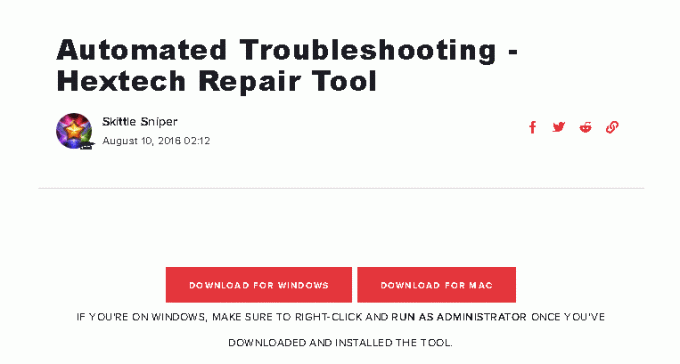
3. Deretter navigerer du til Nedlastinger mappe i Filutforsker og kjøre .exe-fil.
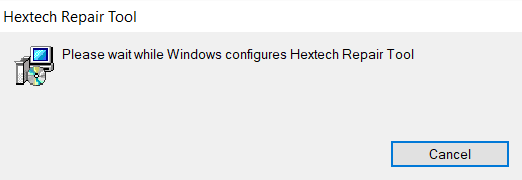
5. Klikk på Ja å gi tillatelser i Brukerkonto-kontroll be om å installere verktøyet. Installasjon av Hextech Repair Tool prosessen vil starte, som vist nedenfor.

7. Klikk på Ja i BrukerkontokontrollJeg ber om å kjøre verktøyet.
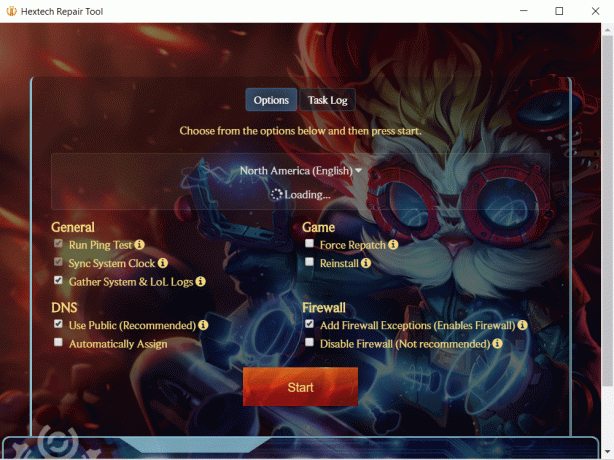
Les også: 14 måter å senke ping og forbedre nettspill
Fordeler
- Det er ingen komplekse konfigurasjoner knyttet til verktøyet.
- Brukergrensesnittet er rett fram og kan brukes av alle.
- Det kan operere selvstendig.
- Alle regionrelaterte problemer kan løses med dette verktøyet og alle komplekse problemer kan begrenses.
- Det kan du også heve billetter til Riot Games Support.
- Det er lett å reinstaller og gjenopprett.
- Den støtter begge deler macOS og Windows PC-er.
Krav
- Du må ha en stabil nettverksforbindelse.
- Du trenger administrative rettigheter for å få tilgang til verktøyet for automatisk feilsøking.
Funksjoner til Hextech Repair Tool
- Den administrerer brannmur slik at du ikke blir blokkert mens du får tilgang til den.
- Verktøyet kjører ping-tester for å vurdere stabiliteten til forbindelsen.
- Dessuten er det velger automatisk et alternativ mellom automatiske og offentlige DNS-servere for bedre tilkobling.
- Det tvinger også spillet ditt til lappe seg selv på nytt under unormale forhold.
- Det hjelper i synkronisering av PC-klokke med serverne på Riot.
Les også:Hvordan fikse Hamachi Tunnel Problem
Trinn for å justere verktøyinnstillinger
For å gjøre dette verktøyet nyttig, må du justere noen innstillinger på PC-en, som diskutert nedenfor.
Merk: Selv om du vil motta alternativer for å endre innstillinger mens du starter reparasjonsverktøyet. Men det er tilrådelig å manuelt endre innstillingene i Windows.
Trinn 1: Start alltid med administrative rettigheter
Du trenger administrative rettigheter for å få tilgang til alle filer og tjenester, uten noen feil. Følg trinnene nedenfor for å åpne verktøyet som administrator:
1. Høyreklikk på Hextech reparasjonsverktøysnarvei på skrivebordet.
2. Nå, klikk på Egenskaper, som vist.
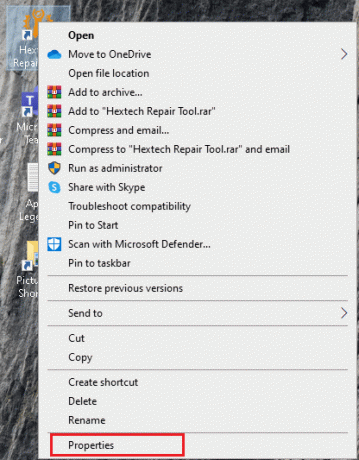
3. I Egenskaper vindu, bytt til Kompatibilitet fanen.
4. Nå, merk av i boksen Kjør dette programmet som administrator.

5. Klikk til slutt på Søke om, deretter OK for å lagre endringene
Les også:Fjern kompatibilitetsfanen fra filegenskaper i Windows 10
Trinn 2: Legg til verktøyunntak i brannmur/antivirusprogram
Noen ganger, for å få full tilgang til verktøyet, må du begrense noen beskyttelsesfunksjoner på enheten din. En brannmur eller et antivirusprogram kan introdusere konflikter med den. Derfor vil det hjelpe å legge til unntak for dette verktøyet.
Alternativ 1: Legg til ekskludering i Windows Defender-brannmuren
1. Slå den Windows-tast, type virus- og trusselbeskyttelse, og trykk på Enter-tasten.
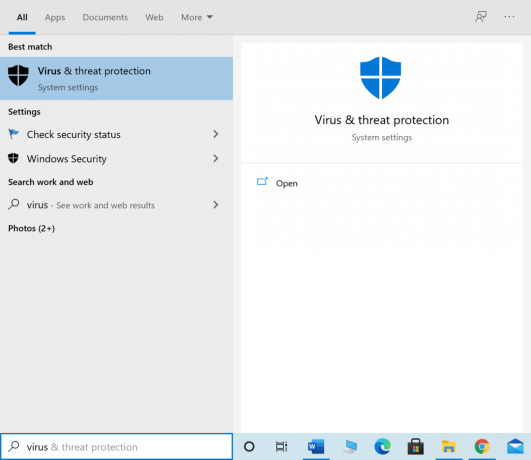
2. Nå, klikk på Administrer innstillinger.

3. Rull ned og klikk Legg til eller fjern ekskluderinger som vist nedenfor.

4. I Ekskluderinger fanen, velg Legg til en ekskludering alternativet og klikk på Fil som vist.

5. Nå, naviger til filkatalog og velg Hextech reparasjonsverktøy.
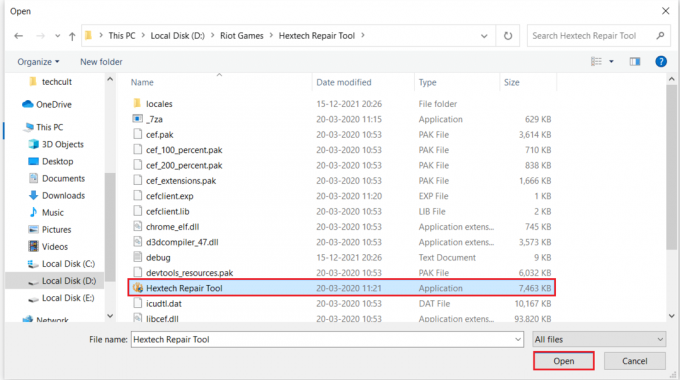
6. Vente for verktøyet som skal legges til sikkerhetspakken, og du er klar til å gå.
Les også:Fiks League of Legends Frame Drops
Alternativ 2: Legg til ekskludering i antivirusinnstillinger (hvis aktuelt)
Merk: Her har vi brukt Avast gratis antivirus som et eksempel.
1. Naviger til Søk-menyen, type Avast og klikk på Åpen, som vist.
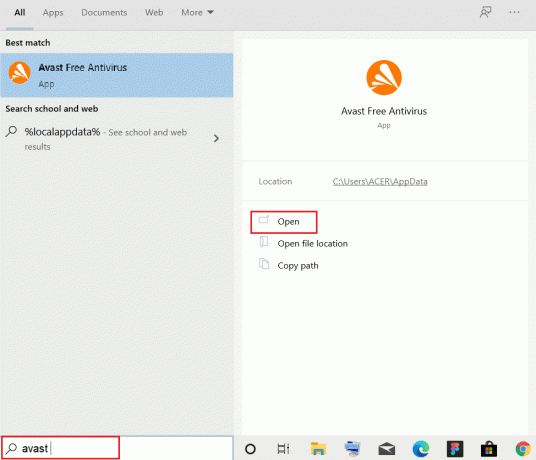
2. Klikk på Meny alternativet øverst til høyre.

3. Klikk deretter på Innstillinger fra rullegardinlisten.

4. I Generelt-fanen, bytt til Unntak fanen og klikk på LEGG TIL AVANSERT UNNTAK som illustrert nedenfor.
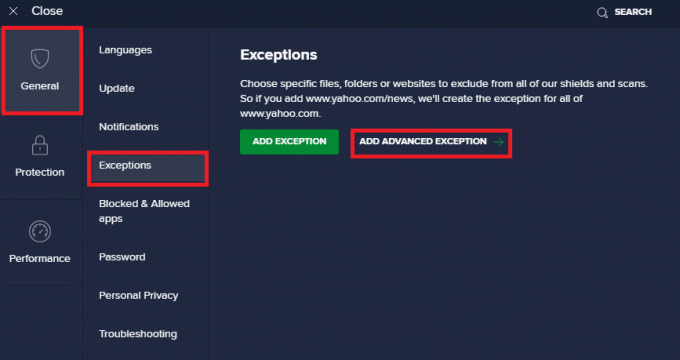
5. På Legg til avansert unntak skjerm, klikk på Fil mappe som vist.

6. Nå limer du inn fil-/mappebane av Hextech Reparasjonsverktøy i Skriv inn fil- eller mappebane.
Merk: Du kan også søke etter fil-/mappebaner ved å bruke Browse knapp.
7. Klikk deretter på LEGG TIL UNNTAK alternativ.
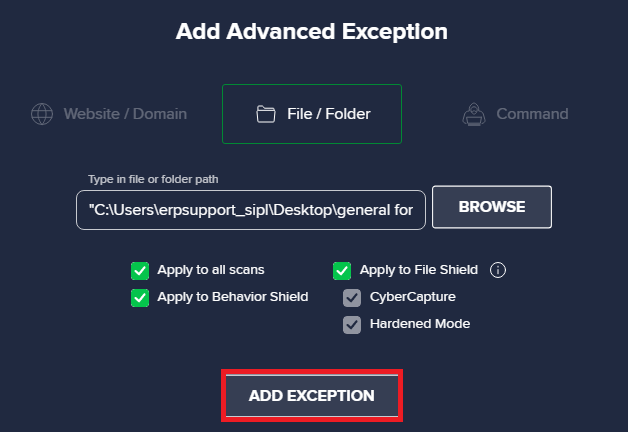
Dette vil legge til filer/mapper for dette verktøyet til hvitelisten til Avast.
Les også:Fiks Avast Blocking League of Legends (LOL)
Alternativ 3: Deaktiver brannmur midlertidig (anbefales ikke)
Selv om verktøyet administrerer brannmuren, rapporterte noen brukere at de tekniske feilene ved å åpne verktøyet forsvant da Windows Defender-brannmuren ble slått AV. Les vår guide på Slik deaktiverer du Windows 10-brannmuren her.
Merk: Deaktivering av brannmuren gjør systemet mer sårbart for skadelig programvare eller virusangrep. Derfor, hvis du velger å gjøre det, sørg for å aktivere det like etter at du er ferdig med å fikse problemet.
Hvordan bruke Hextech Repair Tool
Her er to enkle metoder for å bruke dette verktøyet til å løse alle problemene angående League of Legends (LoL) på enheten din.
Metode 1: Bruk Hextech RepairTool utenfor LoL
Implementer trinnene nedenfor for å bruke dette verktøyet uten å starte LoL-spillet:
1. Lukk League of Legends og Exit fra alle sine bakgrunnsoppgaver.
2. Lansering Hextech Repair Tool som administrator som instruert i Trinn 1.
3. Velg Region av spillserveren din.
4. Her endrer du innstillingene i henhold til dine preferanser:
- Generell
- Spill
- DNS
- Brannmur
5. Klikk til slutt Start knappen, vist uthevet.

Les også:Hvordan sikkerhetskopiere Steam-spill
Metode 2: Bruk Hextech RepairTool innenfor LoL
Slik bruker du Hextech Repair-verktøy i LoL:
1. Først åpner du League of Legends Launcher.
2. Velg Tannhjulikon for å åpne Innstillinger Meny.
3. Klikk til slutt på Reparere.
Varigheten for å fikse LoL-problemene med dette reparasjonsverktøyet avhenger ofte av problemene det håndterer. Hvis du har flere problemer som skal fikses, kan det ta mer tid, og for enkle problemer som høy ping, DNS-problemer, vil det bare ta noen få sekunder.
Les også:Fiks League of Legends Black Screen i Windows 10
Slik avinstallerer du Hextech Repair Tool
Hvis du har fikset problemene knyttet til League of Legends og ikke lenger trenger verktøyet, kan du avinstallere det på følgende måte:
1. Klikk på Start, type apper og funksjoner, og klikk på Åpen.

2. Søk etter Hextech reparasjonsverktøy i listen og velg den.
3. Klikk på Avinstaller, som vist.
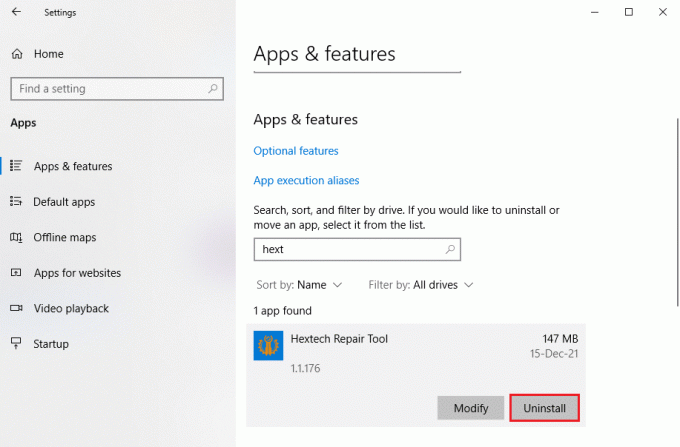
4. Igjen, klikk Avinstaller for å bekrefte avinstalleringen.
Anbefalt:
- Slik fjerner du Bing fra Chrome
- Slik deaktiverer du Xbox Game Bar i Windows 11
- Fix Apex Legends Kan ikke koble til EA-servere
- Hvordan laste ned Steam-spill på ekstern harddisk
Vi håper at denne veiledningen var nyttig og at du har lært hvordan du laster ned og bruker Hextech Repair Tool på din Windows-stasjonære/bærbare datamaskin. I tillegg forklarte vi trinnene for å avinstallere den, om nødvendig, på et senere tidspunkt. Hvis du har spørsmål/forslag angående denne artikkelen, slipp dem gjerne i kommentarfeltet.

